در حال حاضر می توان گفت اکسل به عنوان یکی از محبوب ترین برنامه ها برای دسته بندی و مرتب کردن داده ها و اطلاعات به شمار می رود. شما به راحتی با استفاده از این نرم افزار می توانید داده های خود را نظم ببخشید و از این طریق دسترسی بهتری نیز به آن ها داشته باشید. به طور کلی می توان گفت اکسل یکی از نرم افزار هایی است که اکثر مشاغل با کمک آن اطلاعات مورد نیاز خود از جمله فروش ، انبار و… را نظم می بخشند. یکی از قابلیت هایی که می توانید در اکسل بکارگیرید ، امکان قرار دادن لینک است که از طریق آن می توانید به صفحات دیگر دسترسی پیدا نمایید. همچنین اهمیتی ندارد که این لینک مربوط به سایت یا سلول دیگری باشد یا خیر. در ادامه با آموزش روش های قرار دادن لینک در فایل اکسل همراه ما باشید.
بیشتر بخوانید: چند روش ساخت لیست کشویی در اکسل
نحوه ارجاع دادن و قرار دادن لینک در فایل اکسل
به منظور قرار دادن لینک در فایل اکسل ، روی سلولی که قصد اضافه کردن لینک به آن را دارید کلیک نمایید. سپس از سربرگ Insert روی گزینه Hyperlink بزنید. همچنین می توانید از کلید میانبر Ctrl + K نیز برای این کار کمک بگیرید. با این کار صفحه جدیدی برای شما باز می شود که باید از سمت چپ آن گزینه Place in This Document را انتخاب نمایید.
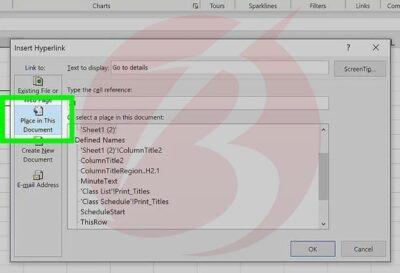
سپس شماره سلولی که می خواهید لینک را درون آن قرار دهید وارد نموده و در بخش Type the cell reference نیز نام سلول را وارد کنید.

روش دیگری که می توانید استفاده کنید این است که از میان طیف یا سلول های بخش Defined Names انتخاب نمایید. توجه کنید که در این صورت نمی توانید نام لوکیشن مورد نظر را به صورت دستی تایپ کنید.
همچنین می توانید از سربرگ Formulas روی Lookup & Reference بزنید و بعد از انتخاب HYPERLINK در کادر نمایش داده شده سلول مورد نظر خود را وارد نمایید.

به علاوه در بخش Text to display می توانید عبارتی را برای لینک خود وارد کنید. لازم به ذکر است که در حالت عادی نام سلول را خواهید داشت اما می توانید از توضیحات دیگری نیز برای آن استفاده نمایید. همچنین با کلیک روی ScreenTip می توانید متنی را که با بردن نشان گر روی لینک به کاربر نشان داده می شود ، را تغییر دهید. از این روش می توانید سلولی در بخش دیگر ورک شیت را نیز انتخاب نموده و لزومی ندارد که سلول حتما در همین شیت باشد. بعد از اعمال تغییرات روی OK بزنید.
بیشتر بخوانید: نحوه نوشتن فرمول در اکسل
روش قرار دادن لینک در فایل اکسل و ارجاع دادن به سایت یا ایمیل
سایت: جهت قرار دادن لینک در فایل اکسل در مرحله اول سایت مورد نظر را باز کنید و روی نوار آدرس راست کلیک نموده و کل محتوای آن را Copy address یاCopy نمایید. سپس وارد فایل اکسل شوید و سلول مورد نظر را انتخاب کنید. در مرحله بعد از سربرگ Insert گزینه Hyperlink را انتخاب نمایید. در مرحله بعد از سمت چپ گزینه Existing File or Web Page را بزنید و در صورتی که از اکسل ۲۰۱۱ استفاده می کنید گزینه Web Page را انتخاب کنید. در ادامه آدرس سایت را در فیلد مربوط به بخش Address جایگذاری نمایید. توجه داشته باشید که در اکسل ۲۰۱۱ آدرس سایت باید در بخش Link to وارد شود.

همچنین در قسمت Text to display می توانید توضیحات را وارد کنید که این مورد اختیاری است و تاکیدی در تغییر آن نیست. البته این توضیحات در اکسل ۲۰۱۱ باید در بخش Display تایپ شود. همچنین همان طور که گفتیم در قسمت ScreenTip توضیحاتی وارد می شود که هنگام بردن نشانگر روی لینک نمایش داده می شود. بعد از انجام این اقدامات روی OK کلیک کنید.
ایمیل: برای این کار در مرحله اول سلول مورد نظر خود را انتخاب نمایید. سپس مانند روش های قبلی در سربرگ Insert روی گزینه Hyperlink بزنید و از سمت چپ صفحه روی E-mail address کلیک نمایید. با این کار صفحه جدیدی برای شما باز می شود که در فیلد مربوط به E-mail address باید آدرس ایمیل را وارد کنید. با انجام این کار کادر Text to display نیز به صورت خودکار پر می شود. اگر قبلا از این قابلیت استفاده کرده باشید آدرس ایمیل های قبلی نیز به صورت فهرست وار به شما نشان داده می شود که با کلیک روی هر کدام می توانید آن را انتخاب کنید. در آخر نیز روی OK کلیک کنید.
پیشنهاد می شود مطلب تبدیل فایل اکسل به PDF بدون نیاز به نصب نرم افزار را نیز مطالعه نمایید.
روش قرار دادن لینک در فایل اکسل و ویرایش لینک
بعد از قرار دادن لینک در فایل اکسل ، در صورتی که متوجه شدید اطلاعات را به صورت نادرست وارد کرده اید یا قصد پاک کردن آن را داشتید ، روی هایپرلینک مورد نظر راست کلیک نموده و از منوی نمایش داده شده روی گزینه Remove Hyperlink کلیک نمایید تا حذف شود.

همچنین می توانید برای ویرایش کردن لینک در اکسل به همین صورت عمل کنید و بعد از راست کلیک روی سلول مورد نظر گزینه Edit Hyperlink را انتخاب نمایید. با این کار صفحه ای برای شما باز می شود که از طریق آن می توانید اطلاعات لینک مورد نظر را تغییر دهید.
